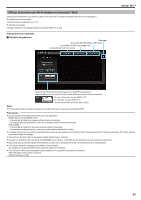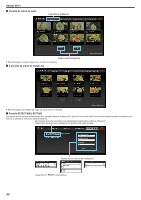JVC GZ-VX700BUS User Manual - Spanish - Page 47
Transferencia de imágenes fijas, DURAC VÍDEO A TRANSF. La visualización que aparece quiere
 |
View all JVC GZ-VX700BUS manuals
Add to My Manuals
Save this manual to your list of manuals |
Page 47 highlights
Utilizar Wi-Fi 6 Después de que la transferencia se haya completado, pulse "ACEPTAR". . 0 El punto de inicio y la duración del vídeo aparecen en la unidad en "DURAC VÍDEO A TRANSF". (La visualización que aparece quiere decir que está ajustado en 30 segundos) 0 Para tener un ajuste más detallado para el punto de inicio y duración del vídeo, pulse "MANUAL". 0 Aparece un estado de progreso en el teléfono inteligente durante la preparación de la transferencia y durante la misma. 0 Para cancelar la transferencia, pulse "CANCELAR". 5 Establezca el punto de inicio y la duración del vídeo, luego pulse "TRANSFERIR". (sólo cuando MANUAL se pulsa en el paso 4) . 0 Para reproducir el vídeo, pulse "COMPR.". (sólo Android) 0 Para cargar (compartir) el vídeo, pulse "COMPARTIR". (sólo Android) Pulse el servicio que desea para comenzar el proceso de carga. Para utilizar un servicio, es necesario realizar un registro previamente. Transferencia de imágenes fijas Puede transferir imágenes fijas grabadas a su teléfono inteligente. 1 Inicie "Everio Sync." en el teléfono inteligente. . 2 (Para Android) Pulse U. (Para iPhone) Pulse B. . 0 Aparece un estado de progreso en el teléfono inteligente durante la preparación de la transferencia y durante la misma. 0 Para cancelar la transferencia, pulse "CANCELAR". 47